Sur cette page: [cacher]
Créer un blog sur WordPress
Lancer un blog peut sembler intimidant, surtout si tu manques d'expérience dans le domaine. toutefois, ce n'est pas aussi complexe que cela puisse paraître.
Des plateformes telles que WordPress simplifient le processus, éliminant le besoin de coder ou de créer un site Web à partir de zéro.
Il suffit de se familiariser avec WordPress pour créer votre blog. Cet article informatif est là pour vous aider dans ce voyage. Donc, prenez un moment pour vous détendre et examinez attentivement les étapes suivantes.
Malgré les nombreux systèmes de gestion de contenu (CMS) disponible, nous recommandons fortement WordPress. Elle constitue la plateforme la plus populaire et la plus largement adoptée.
Selon les statistiques, CMS WordPress alimente un impressionnant 62.7% de tous les sites Web avec CMS connu, équivalent à 35.9% de tous les sites Web sur Internet. Notamment, Version WordPress 5 ouvre la voie, employé par 72.5% de tous les sites Web utilisant cette plateforme.
Les données historiques indiquent une tendance à la hausse constante dans l’adoption du CMS, avec WordPress surpassant ses concurrents comme Joomla et Drupal en termes d'utilisation du site Web.
Cette décision a également un poids important, façonner votre future expérience de blogging.
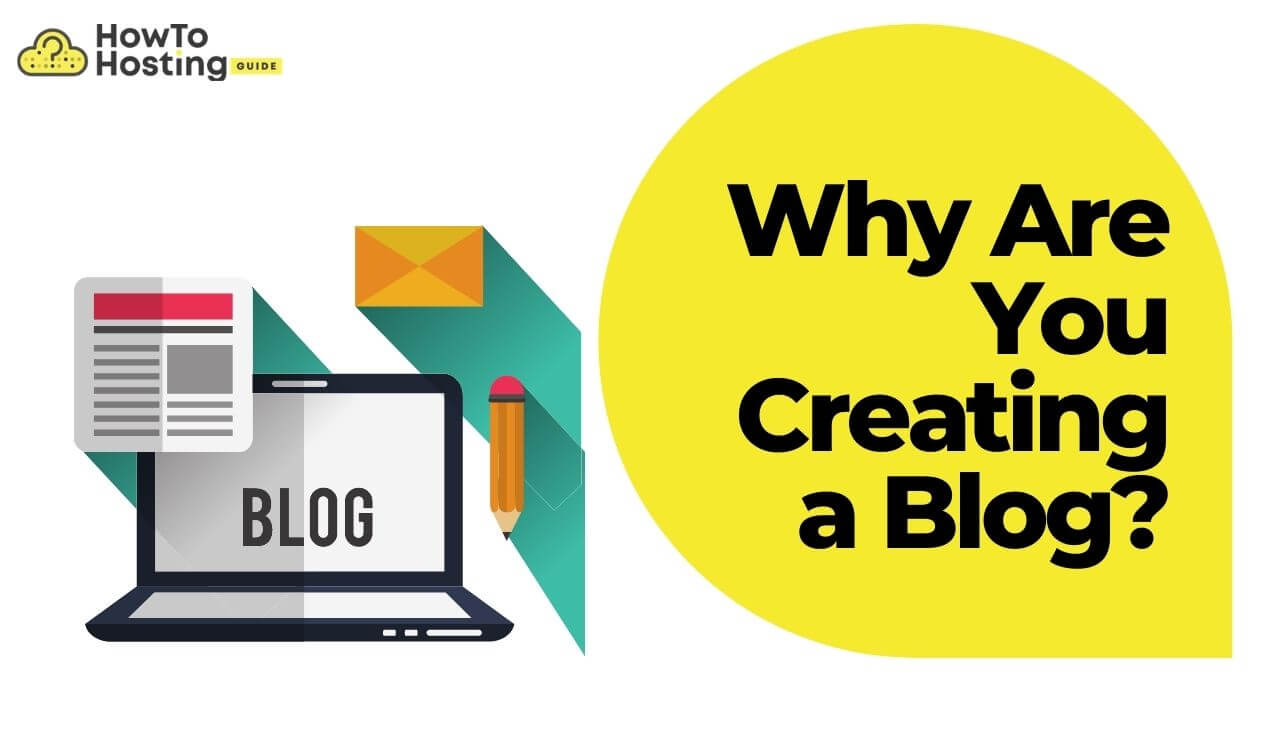
Devriez-vous aller avec WordPress.com ou WordPress.org?
Quelle est la différence entre WordPress.com et WordPress.org?
La plate-forme WP CMS est l'une des plates-formes logicielles les plus populaires pour la création de blogs et de sites Web.
Être libre et open-source permet aux blogueurs expérimentés et inexpérimentés de le modifier facilement en fonction de leurs besoins.
Le progiciel principal est accessible à tous sur WordPress.org, et peut également être installé dans le cadre d'un package à partir d'un Fournisseur d'hébergement Web.
WordPress.com prend également en charge le logiciel de base. Une société appelée Automattic, créé par l'un des fondateurs de WordPress a créé le domaine.COM pour l'hébergement de sites Web basés sur WP.
N'oubliez pas que si vous utilisez .com, vous n'avez pas besoin d'installer le logiciel car il est déjà inclus.
Si le résultat final est le même, vous pourriez demander "Pourquoi serait-il important de choisir parmi les deux"?
La réponse est que cela compte BEAUCOUP car cela définira le contrôle que vous avez sur votre site ou votre blog. Notre conseil est que vous optez pour la plateforme auto-hébergée WordPress.org car elle vous donne toute la liberté dont vous avez besoin.
Notez qu'avoir un site Web auto-hébergé, c'est comme posséder sa propre maison. L'auto-hébergement d'un site signifie que vous avez accès à tous les fichiers liés à un site Web. L'avantage est que vous pouvez le faire à tout moment, comme bon vous semble.
Un site Web auto-hébergé a son propre nom de domaine et est hébergé par un fournisseur qui dispose d'un espace spécifique réservé à ces sites auto-hébergés.
Vous pouvez personnaliser votre site à tout moment.
Longue histoire courte, WordPress.com est un excellent exemple de plate-forme hébergée qui fonctionne sur le logiciel WordPress susmentionné, mais WordPress.org propose un package de site WordPress disponible en téléchargement afin que vous puissiez l'exécuter sur un site auto-hébergé.
Fonctionnalités de WordPress.com et WordPress.org
Si vous voulez une configuration rapide qui fonctionne, ne nécessite pratiquement aucun entretien, et est facile à configurer, vous devriez choisissez WordPress.com.
D'autre part, si vous voulez la liberté de choix, personnalisation plus approfondie, une meilleure analyse, et bricoler le site plus, alors vous devez absolument rester avec WordPress.org.
J'espère, ce message a été suffisamment informatif pour que vous puissiez prendre une décision plus simple sur laquelle choisir.
D'une manière ou d'une autre, WordPress est si populaire et si grand que les deux plates-formes avec lesquelles vous choisissez, vous avez encore des options pour faire de chaque site que vous prenez, dans vos propres couleurs.
Vous pouvez en savoir plus sur les deux versions de WP dans notre article dédié WordPress.com contre .org.
Choisissez le bon nom de domaine
Choisir un nom de domaine pour votre premier site peut être à la fois divertissant et stimulant. Puisque ce sera le nom par lequel vous serez connu et découvert en ligne, vous devez choisir avec soin.
En réalité, le nom de domaine de votre site Web peut être le pays- ou spécifique à un créneau. Quoi que vous fassiez, tu devrais penser Notoriété de la marque et d'une manière conviviale pour le référencement.
En fonction de votre stratégie globale, vous pouvez opter pour un domaine personnalisable. Comme expliqué par Novanym, "Les noms de domaine de marque sont des adresses Web qui ont été créées et enregistrées mais qui ne sont pas encore utilisées comme sites Web d'entreprise.
Ces noms de domaine ont été conçus avec un caractère distinctif, entrain, et l'imagination à l'esprit, prêt à être adopté par une marque appropriée. Plus important encore, il existe déjà, même si son entreprise éponyme ne le fait pas. "
Choisissez votre fournisseur d'hébergement Web
Si le blog que vous démarrez est lié à une entreprise locale, alors vous devriez certainement considérer la meilleure option d'hébergement pour ce marché spécifique.
En d'autres termes, la première chose que vous devez savoir est que, selon que vous démarrez un site Web local ou international, il existe différentes approches à considérer et à mettre en œuvre.
Le premier conseil est assez logique: recherchez un serveur ou un centre de données situé dans ce pays spécifique. L'emplacement est crucial pour un public local, car il garantit vitesse et fiabilité.
Cela pourrait même améliorer le référencement de votre site Web. Vous devez également tenir compte de la devise locale et des réglementations légales.
Chaque pays a ses spécificités en matière de lois et règlements, et vous devriez apprendre à connaître ceux du pays que vous cherchez à développer votre entreprise et votre public.
Il est très important de choisir la meilleure option en matière de rapport qualité-prix, soutien, et des avantages supplémentaires pour le client.
Après avoir choisi votre hébergeur, rester en contact, et recherchez toute l'aide dont vous aurez besoin - modification des paramètres DNS, télécharger et indexer votre site Web, connexion d'un programme FTP.
Et gardez à l'esprit que la disposition initiale de vos fichiers est très probablement incluse dans le package pour lequel vous allez payer..
Configurez votre hébergement Web et votre nom de domaine
Brièvement expliqué, un service d'hébergement Web permet à des personnes comme vous de rendre leur site Web accessible via le Web.
Le choix de notre éditeur pour un nouvel hébergement Web de blogueur est SiteGround, et vous pouvez obtenir l'hébergement WordPress géré le plus rapide à seulement 1,99 $/mois avec SSL gratuit, CDN, PHP 8, etc.
Remarque. Nous voulons être sûrs que vous savez que les liens d'hébergement sont affiliés et nous recevons une petite commission sur chaque achat sans frais supplémentaires pour vous.
Au lieu de, vous obtenez l'hébergement à un prix spécial avec un certificat SSL gratuit, CDN, et une garantie de remboursement de 30 jours, vous pouvez donc vous sentir libre d'essayer l'hébergement pendant un mois.
Pour commencer à héberger votre blog WordPress, aller à SiteGround et choisissez votre plan.
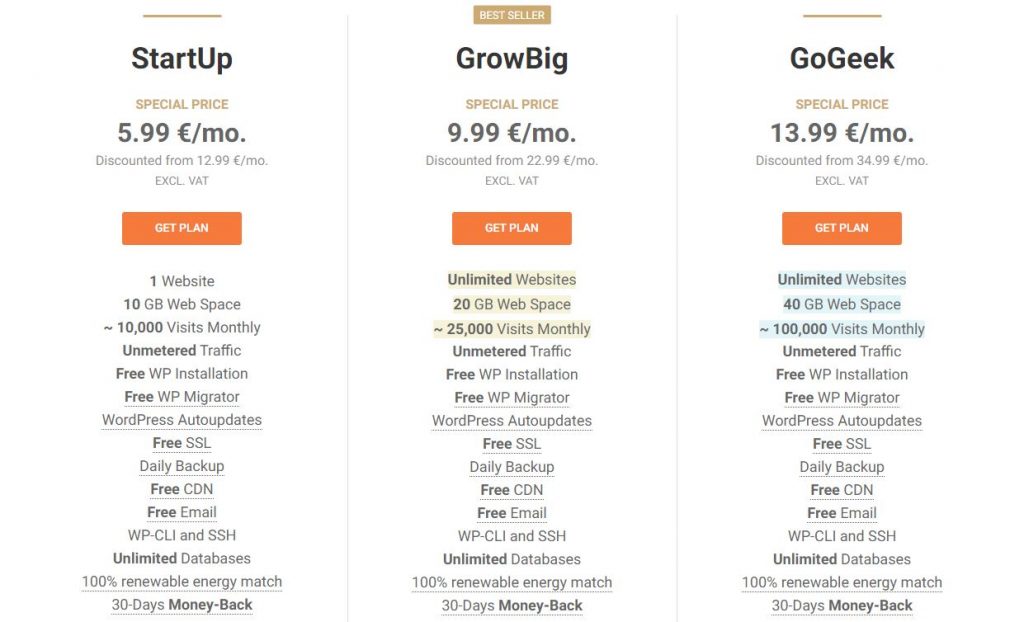
Après avoir choisi votre plan d'hébergement, vous devez taper le nom de domaine de votre site Web.
Avoir une idée précise du nom de domaine du site. Par exemple, un bon conseil est de le rendre court et avec des mots clés ciblés.
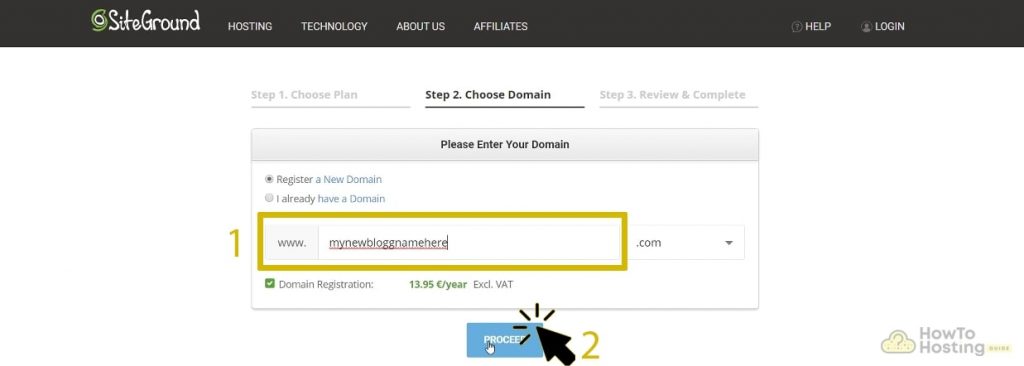
Tapez ensuite vos informations de compte et client dans les champs appropriés.
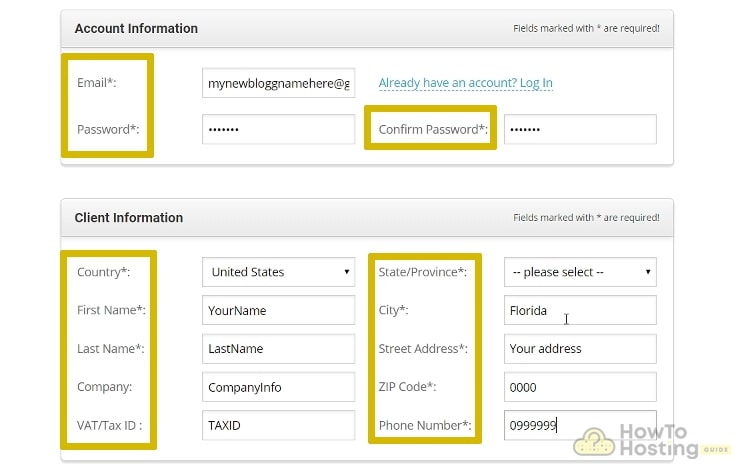
Lorsque vous remplissez vos informations, entrez vos informations d'achat comme le numéro de carte, Pay Pal, etc.
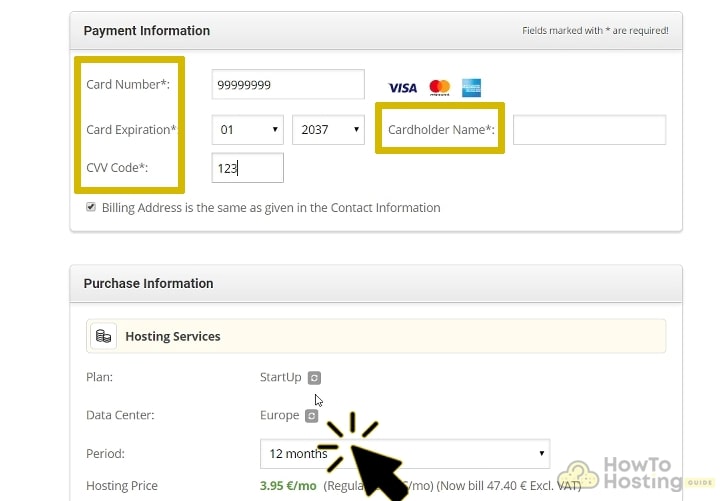
Vous avez terminé avec succès les étapes d'achat de l'hébergement WordPress géré par SiteGround.
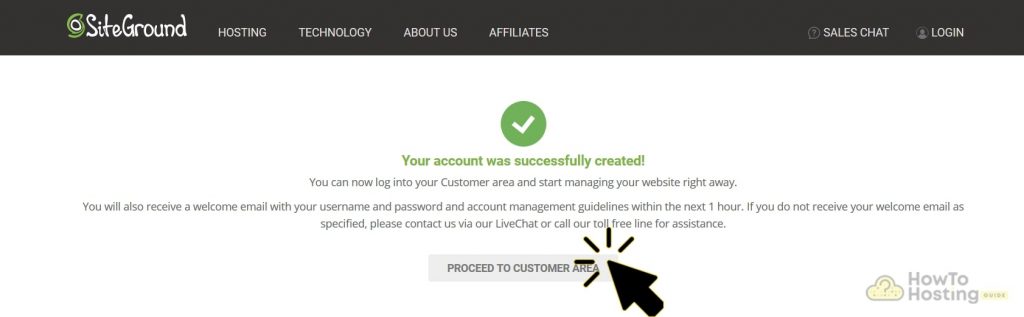
Choisissez votre thème WP
Cette étape consiste à choisir la conception et la mise en page de votre site. Cette étape est aussi importante que les autres. La mise en page de votre site est son visage, et vous voulez que ce soit attrayant, convivial, et intuitif.
Vous voulez que vos visiteurs soient heureux, et le design de votre site web est la clé de ce bonheur. Bien sûr, les informations que vous fournirez sont également un élément clé.
toutefois, c'est non seulement important ce que vous dites, mais comment vous le dites. Vous voulez que vos visiteurs vous fassent confiance et vous acceptent, alors soyez convivial.
Une fois que vous avez installé la plateforme, commencez à chercher le bon thème pour votre blog. Le thème ne doit pas seulement être génial, mais il doit également être pratique, répondre à vos besoins de contenu et être cohérent avec votre créneau.
Avant de sélectionner un thème, suivez ces conseils:
- Lisez attentivement la description qui vous donnera une assez bonne idée des caractéristiques et fonctionnalités du thème;
- Jetez un œil aux notes du thème visibles dès le début dans l'aperçu et sous les détails du thème. Des avis (d'autres blogueurs) matière;
- Prévisualisez le thème dans une démo pour voir s'il clique avec les besoins et l'idée générale de votre contenu;
Considérez la réactivité du thème comme un signe de votre choix. Un bon thème a un design réactif qui fonctionne à la fois sur ordinateur et sur mobile. C'est également important pour Google (et vous voulez plaire à Google).
Devriez-vous y aller avec un gratuit, thème premium ou personnalisé?
Ceci est une excellente question, En effet. La réponse dépend entièrement des besoins de votre blog… et de votre vision. Les thèmes gratuits sont gratuits, mais il est fort probable qu'ils ne répondront pas à vos visions et attentes.
Thèmes premium, d'autre part, ont une large gamme de prix et beaucoup plus à offrir et sont créés à la fois par des développeurs et des sites Web vitrines spécialisés. Vous pouvez investir dans une licence à usage unique à partir de $30 Jusqu'à $300 ou plus.
Les thèmes personnalisés peuvent être créés par des développeurs ou des agences indépendants. Ces thèmes nécessitent à la fois des connaissances en codage et en conception. Dans le but de créer un thème personnalisé, un thème existant pourrait également être personnalisé.
C'est certainement une option qui vaut votre temps, argent, et effort, mais ce n'est peut-être pas l'idéal pour un débutant. Votre choix dépend entièrement de votre budget.
Comment configurer WordPress sur votre hébergement
La mise en place de WordPress sur l'hébergement SiteGround est très simple à faire. SiteGround a optimisé son hébergement WordPress géré pour une installation facile de WP. C'est pourquoi nous vous recommandons d'utiliser SiteGround sur votre site Web.
Dans un premier temps, vous accédez au tableau de bord de votre SiteGround. Connectez-vous à votre compte puis cliquez sur “Site Internet”. Appuyez sur “Achevée” bouton comme indiqué ci-dessous.
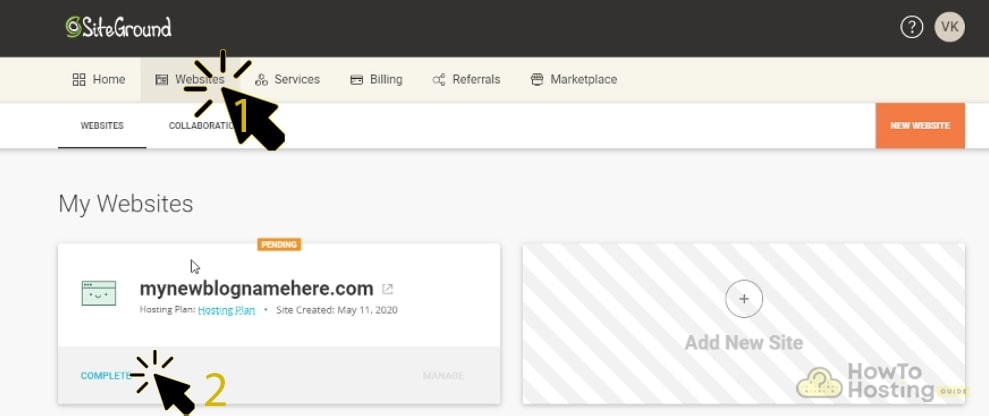
Sélectionner “Démarrer un nouveau site Web” et choisissez WordPress si vous envisagez de créer un blog. Si vous souhaitez créer une boutique en ligne, choisissez WordPress + WooCommerce.
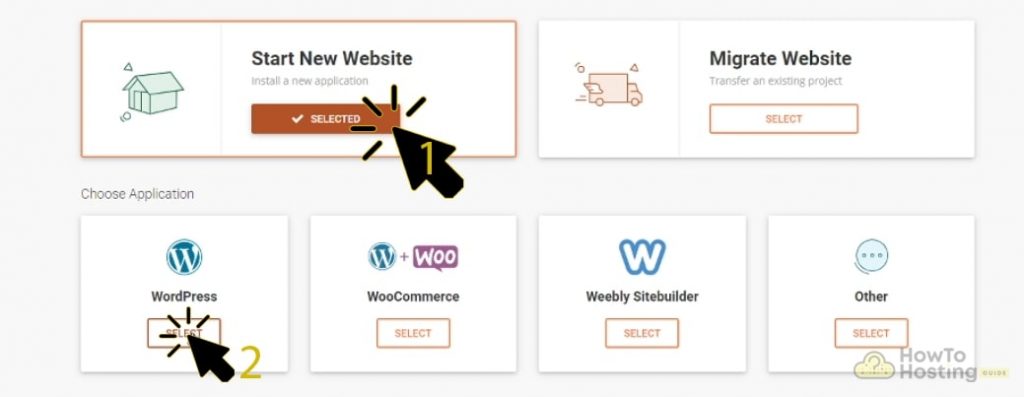
Lorsque vous choisissez WordPress comme plateforme CMS, alors vous devrez créer une nouvelle connexion pour votre site Web. Lorsque vous avez terminé, cliquez sur “Continuer”.
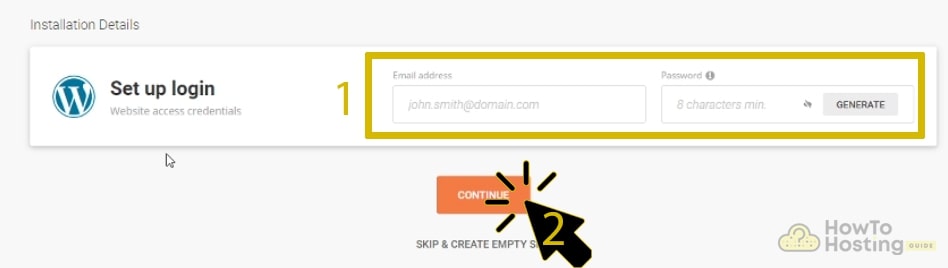
Ici, vous pouvez ajouter des fonctionnalités supplémentaires lorsque vous êtes prêt, cliquez sur “terminer”.
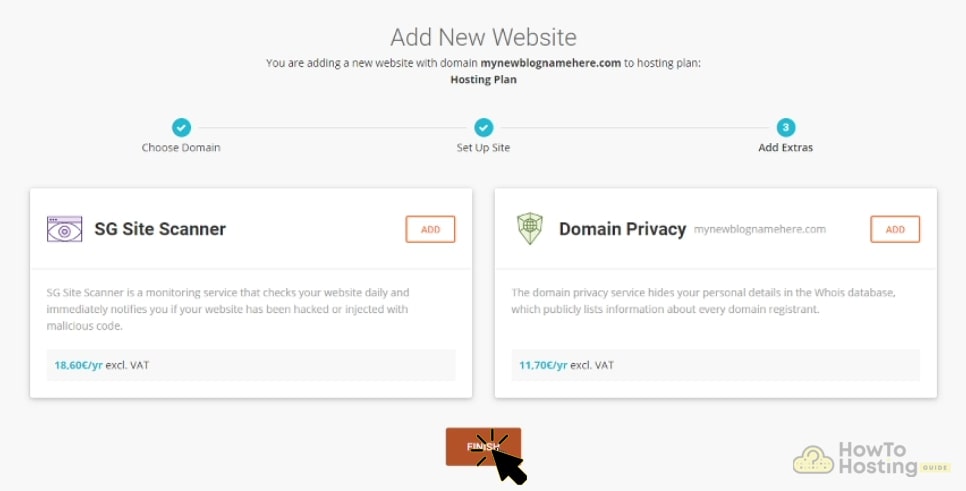
Une fois que vous avez déjà terminé toutes ces étapes, tapez «yoursitename.com/wp-admin/» dans votre navigateur et connectez-vous à l'aide de l'e-mail et du mot de passe WordPress que vous avez créés précédemment.
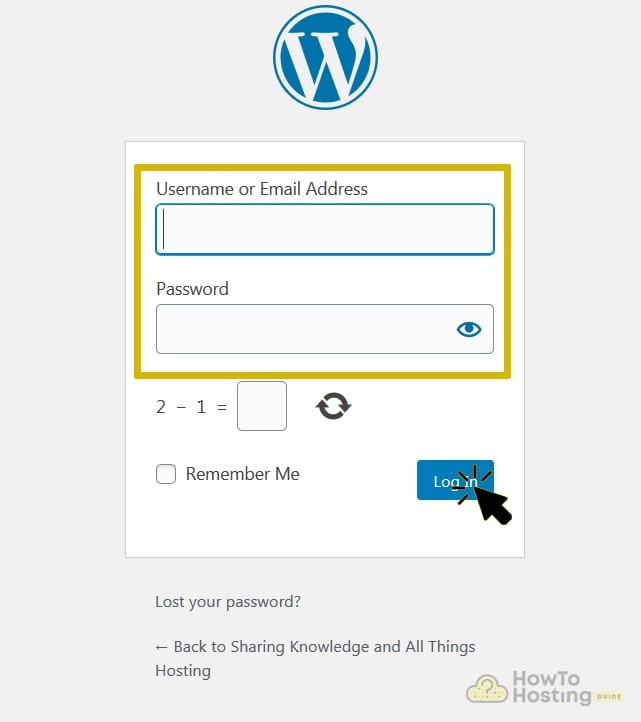
Voilà que vous êtes déjà sur votre site WordPress qui attend d'être personnalisé. À l'étape suivante, vous trouverez comment travailler avec les éditeurs WP, est-il nécessaire d'utiliser un constructeur de site Web.
Maintenant, allons de l'avant!
Comment installer des plugins WordPress
Une fois que vous êtes prêt avec l'installation du thème, l'étape suivante consiste à ajouter des plugins à votre blog WordPress.
Il est vraiment facile de les ajouter. WordPress propose des milliers de plugins et de widgets gratuits sur tout ce que vous voulez.
Par exemple, vous pouvez ajouter des plugins de compte à rebours, plugins de minuterie, formulaires de contact, plugins pop-up, et tout ce qui vous vient à l'esprit.
L'ajout d'un plugin WordPress à votre blog est similaire à la façon dont nous avons ajouté le thème. Accédez à votre tableau de bord WP "Plugins""Ajouter un nouveau»Et recherchez le plugin souhaité.
Une fois que vous avez choisi le plugin que vous voulez, cliquez sur "Installer maintenant»Puis activez-le.
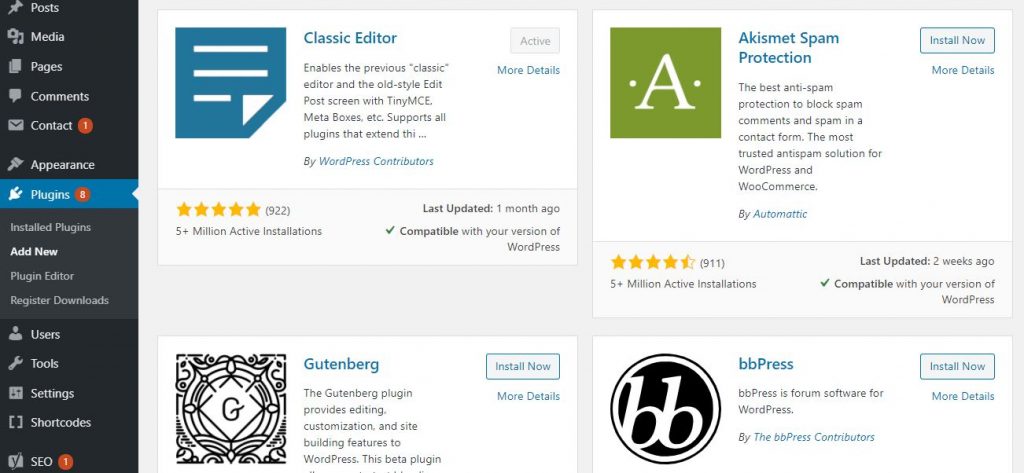
Configurez les meilleurs paramètres de blog WordPress
Jusqu'à maintenant, nous avons créé notre blog à un niveau fondamental. Vous savez comment obtenir un nom de domaine, hébergement Web, installez WordPress sur votre hébergeur, Choisissez un thème, et installer des plugins.
Avant de commencer la création de la page et de l'article, il y a des paramètres de base WordPress que nous devons configurer. Commençons maintenant!
Configurez vos paramètres de lien permanent
Les permaliens, également appelées URL, les adresses Web du contenu de votre site Web. Il s'agit essentiellement d'un code par lequel les gens peuvent accéder à votre site Web.
Il y a une option dans les paramètres WordPress qui vous permet de choisir la structure de vos permaliens.
Par défaut, WordPress a défini un “Plaine” Structure d'URL, qui représente une sorte de nombres aléatoires. Cette structure est la pire option que vous puissiez choisir car elle ne dit rien aux moteurs de recherche sur le contenu de l'URL. En d'autres termes, ce n'est pas bon pour le référencement de votre site Web.
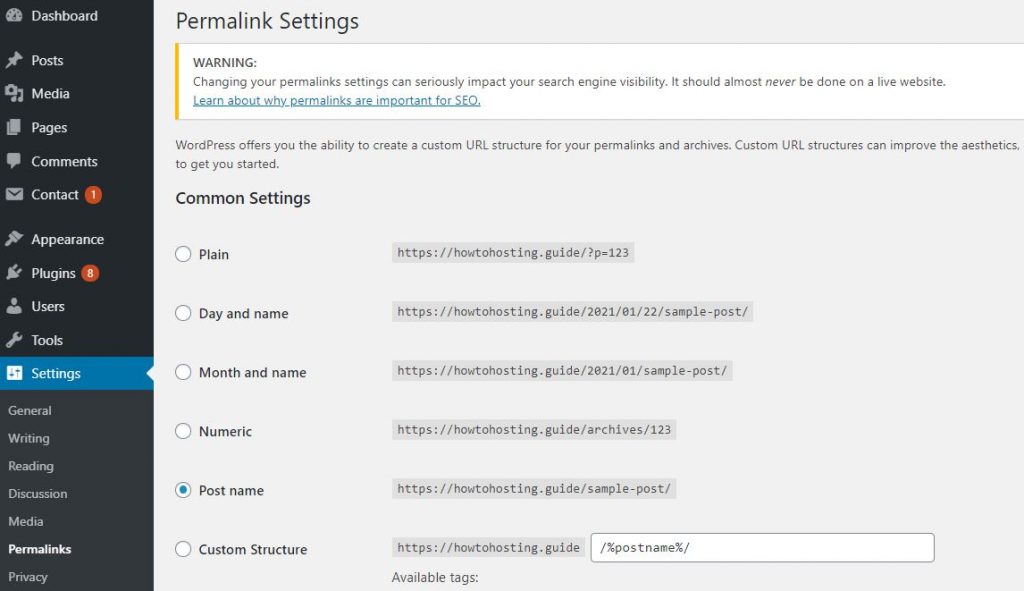
La meilleure option que vous pouvez choisir est “Après le nom” avec ça, l'URL sera la même que le nom de son contenu.
Visibilité des moteurs de recherche
WordPress a une option pour les sites Web privés ou les portefeuilles personnels. Cette option décourage simplement les moteurs de recherche d'indexer votre contenu.
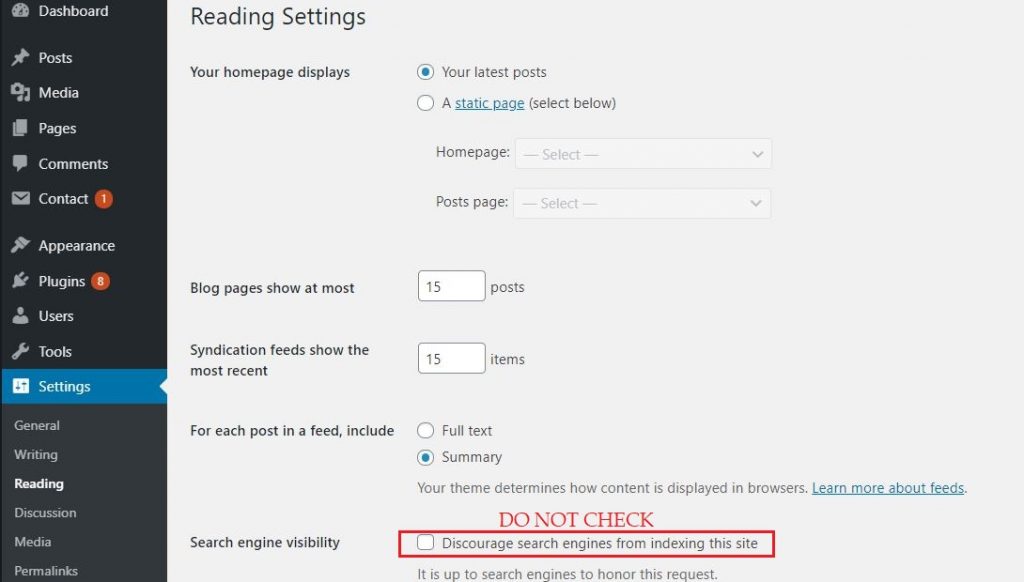
Assurez-vous de ne jamais cocher cette option à la place, si vous souhaitez créer votre propre site Web.
Personnalisez votre page d'accueil
Avoir une page d'accueil bien personnalisée est très important pour votre site Web UX.
WordPress a rendu les choses faciles en utilisant leur personnalisateur.
Allez à Apparence –> Personnaliser, puis expérimenter. Assurez-vous que le personnalisateur WP par défaut a des opportunités limitées. La meilleure façon d'obtenir un design époustouflant de votre site Web est d'utiliser un constructeur de site Web..
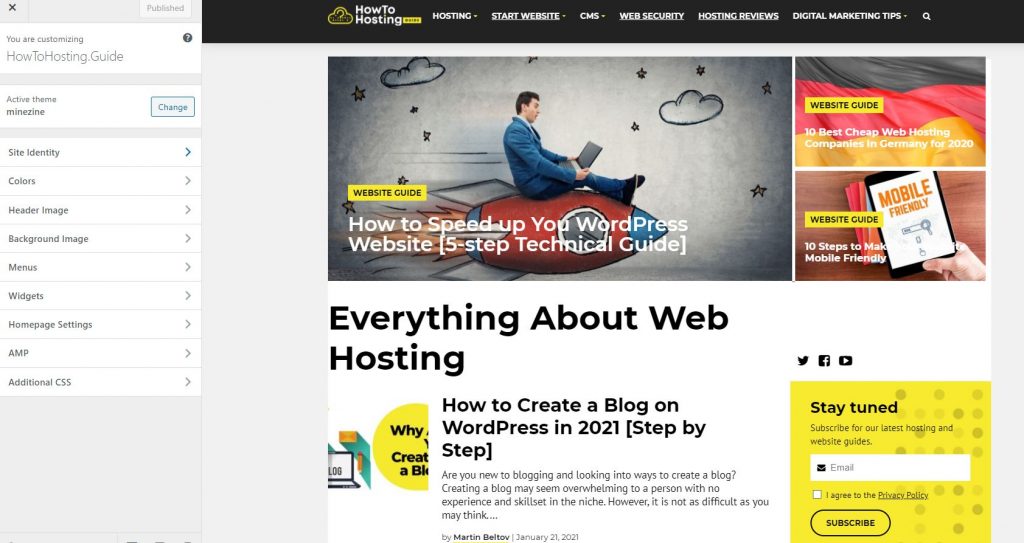
Créer un menu de navigation
Avoir une navigation menu sur votre site wordpress est une autre caractéristique importante qui doit avoir. Il fournit des liens rapides vers le contenu le plus important de votre site Web, et il peut être personnalisé facilement via votre thème.
Si vous souhaitez ajouter un menu de navigation, aller à Apparence –> Les menus –> Ajouter un menu.
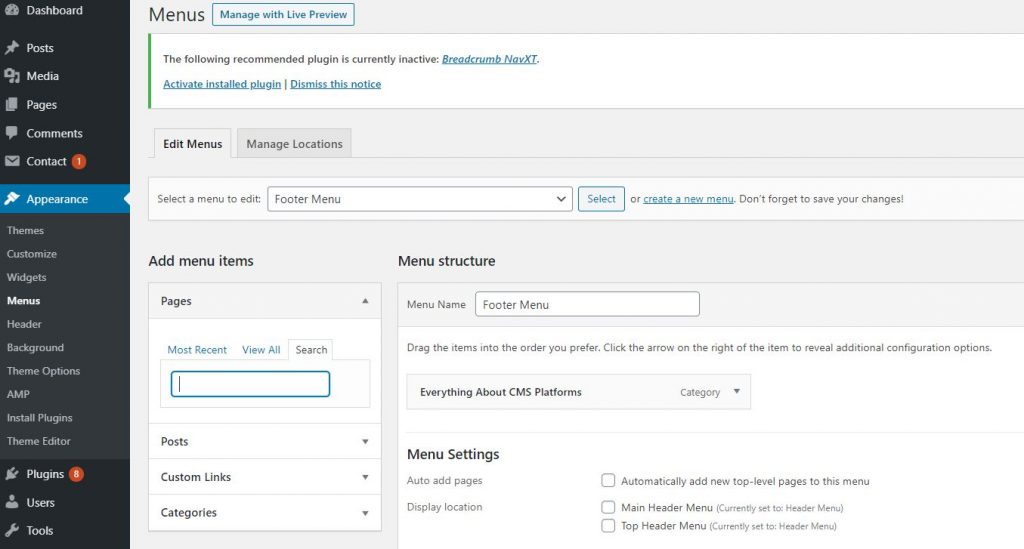
Utiliser l'éditeur WordPress pour créer un blog
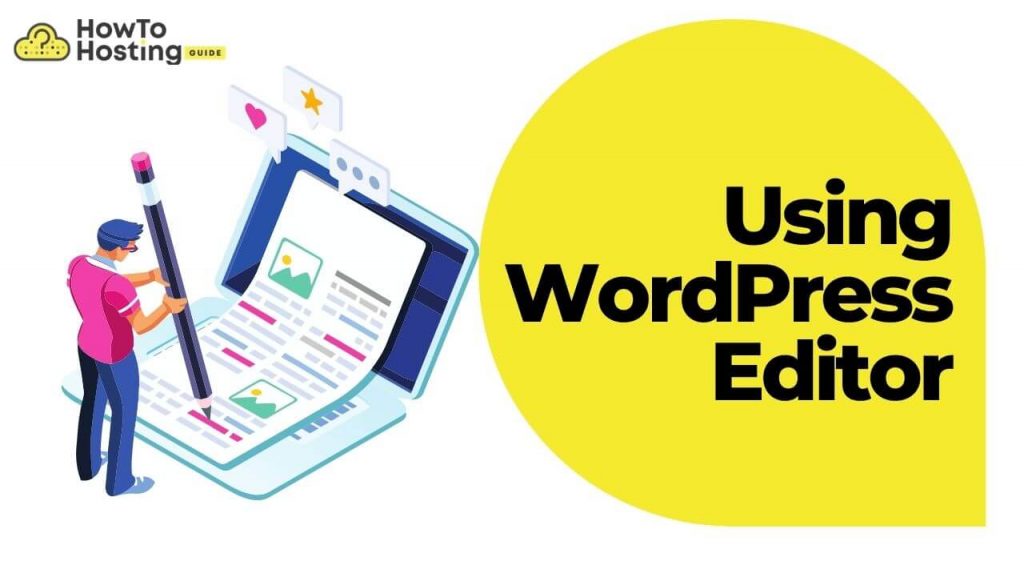
WordPress est la plate-forme CMS la plus utilisée pour la création de sites Web. Il offre de nombreuses capacités et opportunités, mais il a un inconvénient assez important.
Les éditeurs de page fournis par la plateforme sont simples, mais ne compter que sur eux annulera la possibilité de créer un blog avec différents styles et mises en page.
L'éditeur WordPress classique dispose d'un traitement de texte et vous permet d'ajouter du texte, images, codes, et modes visuels. Vous n'êtes pas en mesure de créer ce que vous voulez.
Créez des pages sur votre blog WordPress
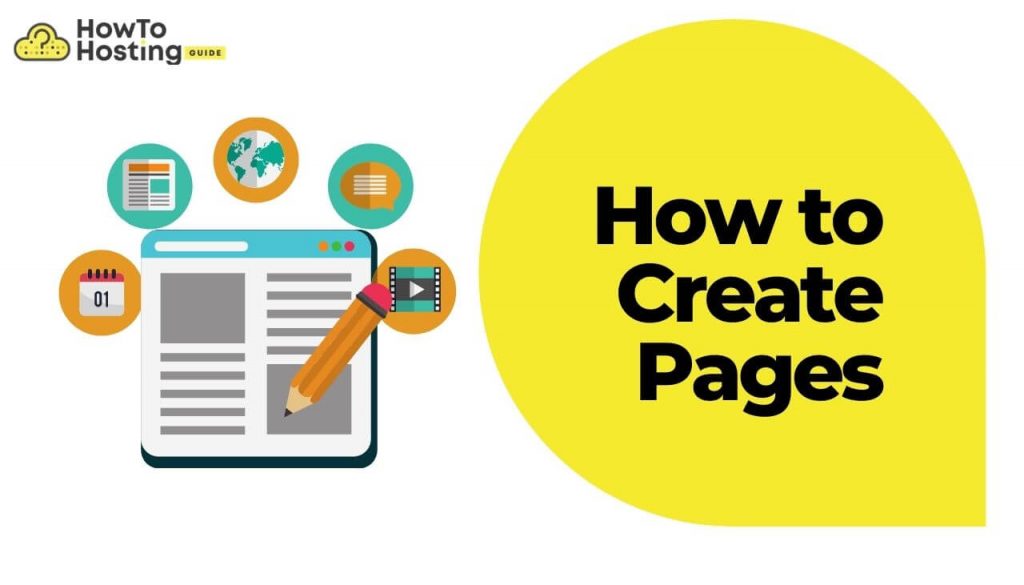
Quand il s'agit de créer des pages sur WordPress, vous avez deux options différentes.
Si vous avez un blog et que vous publiez quotidiennement de nouveaux articles ou des articles, vous devez créer un message. Vous devez créer une page lorsque vous créez des landing pages, ou des pages comme À propos de nous, Contacts, ou page d'accueil, par exemple.
Contrairement aux pages, les articles peuvent être organisés en catégories et tags.
Page d'accueil
La page d'accueil est une présentation de votre site web. C'est la première chose que voient les clients de votre site Web lorsqu'ils le visitent. Il pourrait être bien personnalisé et organisé.
Il est essentiel d'avoir les éléments les plus importants sur votre site Web. UNE interface conviviale est également nécessaire pour avoir une meilleure expérience utilisateur.
Lorsque vous démarrez votre blog WordPress, la plate-forme crée automatiquement une page d'accueil par défaut avec un design assez simple qui doit être personnalisé.
Avant de commencer à personnaliser votre page d'accueil, vous devez tenir compte de quelques éléments.
Choisissez un thème prenant en charge les modèles de page d'accueil: Cela vous fera gagner beaucoup de temps si vous utilisez une page d'accueil prédéfinie prise en charge par votre thème WordPress.
À propos de la page
Créer et avoir une page À propos est un excellent moyen de familiariser vos clients et visiteurs de votre site Web avec votre activité.
Vous pouvez décrire ce qu'ils peuvent trouver sur votre site Web et fournir un contenu émotionnel, par exemple, votre histoire ou, si vous êtes une personne individuelle, quelque chose sur votre vie et comment vous avez été inspiré pour démarrer votre entreprise.
La page À propos doit avoir une belle apparence et convaincre les gens qu'ils sont au bon endroit.
Page de contact
Avoir une page de contact sur votre site Web est d'une grande importance car c'est lorsque vous recevez les informations essentielles sur vos visiteurs et que vous en faites des clients.
La meilleure façon de créer votre page de contact est d'ajouter un formulaire de contact où vos clients peuvent remplir leur email et vous envoyer un message..
La meilleure façon de créer un formulaire de contact est d'utiliser WPForms. Vous pouvez l'utiliser pour ajouter tous les formulaires dont vous avez besoin sur votre site Web.
Créer des pages avec l'éditeur classique (Pages de blog)
Créer une page avec l'éditeur WordPress classique est une tâche assez simple que même un débutant peut faire.
Première, va chez toi Tableau de bord WordPress, puis Pages –> Ajouter un nouveau.
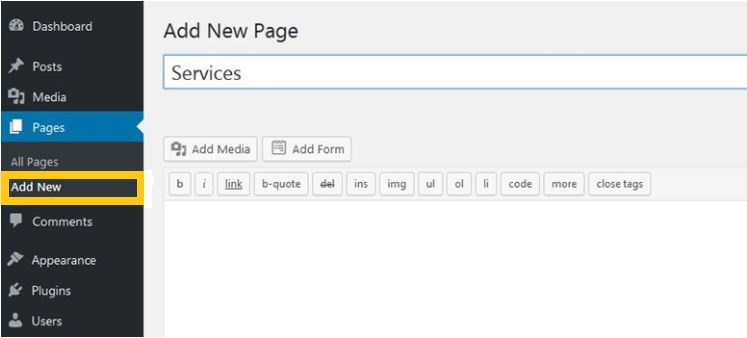
Après que tu sois ici, personnalisez votre page en ajoutant un titre et du contenu. Vous pouvez également utiliser les attributs de page pour créer un lien, texte en gras, ajouter une image, etc.
Si vous utilisez un thème WordPress spécifique, vous pouvez avoir un modèle personnalisé qui aura un aspect différent.
Une fois que vous êtes prêt avec la création de contenu, la dernière chose à faire est de publier votre travail. Vous avez également la possibilité de le prévisualiser avant de le publier.
Comment rédiger votre premier message
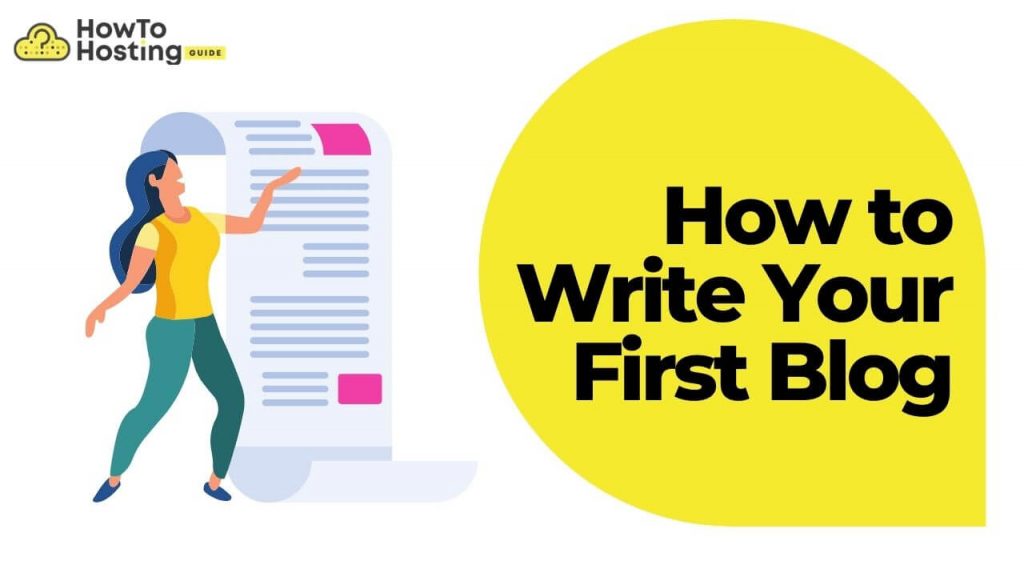
Écrire et créer votre premier article de blog sont des choses différentes.
Cette étape est dédiée au côté plus technique de la création de poste. N'oubliez pas que vous devez avoir une idée claire du sujet que vous aborderez avant d'écrire votre article de blog. Faire SEO-friendly est également crucial.
Créez votre publication avec l'éditeur WordPress classique
Techniquement, créer un article avec l'éditeur classique sur votre blog WordPress peut se faire très facilement si votre contenu est prêt à être collé sur la feuille blanche.
Première, va chez toi Tableau de bord WP, puis Des postes –> Ajouter un nouveau.
Lorsque vous êtes au “Créer un message” page, vous pouvez remarquer qu'il a à peu près la même mise en page que lorsque nous créions nos pages avec l'éditeur classique.
Vous devez ajouter un titre, et sous le “Ajouter un titre” boîte, vous avez le menu bootstrap, grâce auquel vous pouvez accéder plus rapidement aux codes HTML uniquement en cliquant sur les icônes.
Si vous êtes prêt avec votre contenu, vous pouvez le coller sur la feuille blanche, personnaliser les titres, et mettez en évidence ce que vous voulez.
Aussi, vous pouvez importer des images et des vidéos en cliquant sur le “Ajouter des médias” icône. Pour de meilleures performances sur votre site Web, optimisez vos images.
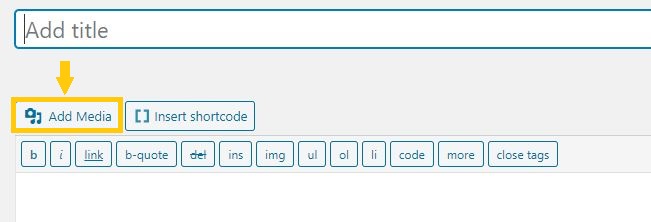
Ajouter des balises et des catégories
L'ajout de balises et de catégories à votre blog WordPress vous aide à organiser votre contenu.
N'oubliez pas que les catégories sont des structures hiérarchiques qui organisent votre contenu par pertinence.
Par exemple, vous avez un blog pour une alimentation saine et vous écrivez des recettes végétaliennes.
Il sera pertinent d'ajouter une catégorie – “Recettes végétaliennes,” qui peut être une sous-catégorie de “Recettes saines.” Aussi, dans la catégorie principale, “Recettes saines,” vous pouvez ajouter “Recettes végétariennes” et "Recettes faibles en gluten"Comme d'autres sous-catégories.
Vous pouvez ajouter autant de classes et de catégories que vous le souhaitez afin de hiérarchiser votre site Web et de créer de la pertinence dans votre contenu.
Pour ajouter des catégories avec l'éditeur classique, vous devez être sur votre message. Sur le côté droit de l'écran, vous verrez la case Catégories.
Cliquez sur “Ajouter une nouvelle catégorie“, nomme le, et choisissez si vous voulez que ce soit une catégorie parente ou une sous-catégorie.
De la même manière, vous pouvez ajouter de nouvelles balises ou choisir parmi celles déjà créées.
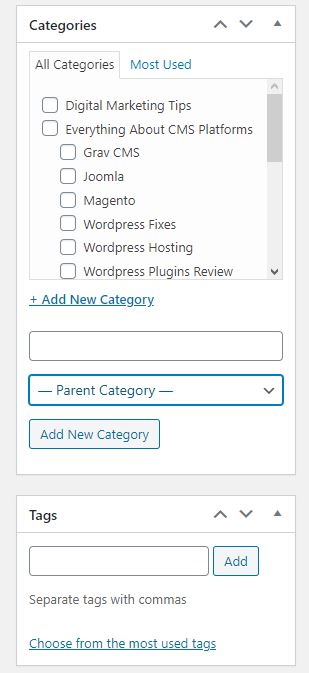
Les balises sont utilisées pour décrire un contenu spécifique. En les ajoutant à vos messages, vous créez de la pertinence entre les articles avec les mêmes balises, ce qui signifie qu'ils ont quelque chose en commun.
Soyez prudent avec les balises, car elles peuvent créer un gros désordre sur votre site Web si vous ne les utilisez pas correctement. N'en abusez pas.
Pour ajouter des catégories et des balises avec l'éditeur Gutenberg, aller à votre page de publication, et cliquez sur le “Équipement” icône en haut à droite pour accéder au menu. Ajoutez ensuite vos catégories et vos tags, de la même manière, comme avec l'éditeur classique.
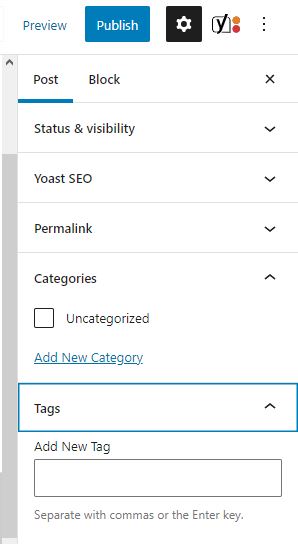
Une fois que vous êtes prêt avec vos balises, catégories, contenu, et personnalisation, ajoutez vos touches finales et cliquez sur le “Publier” bouton pour rendre votre article visible sur votre site Web.
Une bonne habitude avant de publier est de prévisualiser l'ensemble du travail et de supprimer toute erreur.
Créez un plan du site de votre contenu
Si vous n'êtes pas sûr de ce qu'est un plan du site, C'est ici:
Un plan de site est une liste du contenu de votre site Web, contenant principalement leurs URL.
Il existe deux types de sitemaps: Plan du site HTML et plan du site XML.
Signification du plan de site HTML: C'est une liste de toutes les pages de contenu importantes de votre site Web. Les ajouter au plan de site HTML, vous dites essentiellement à Google que ce contenu est puissant. Le moteur de recherche se réfère à la base de données et indexe ces pages plus rapidement et les classe mieux.
Signification du plan de site XML: Contrairement au HTML, le plan de site XML répertorie toutes les URL de votre site Web agissant comme une connexion entre votre site Web et les moteurs de recherche.
En ayant un plan de site HTML et XML, les robots des moteurs de recherche peuvent trouver, indice, et classez votre contenu beaucoup plus facilement, alors assurez-vous de les utiliser dans votre blog WordPress.
Créer une table des matières
La mise en œuvre d'une table des matières est une autre bonne technique de référencement, ce que Google aime. Mettre votre “H2” et “H3” les titres dans un tableau similaire leur donneront le pouvoir de se classer ainsi que les mots-clés dans le moteur de recherche.
Utilisez des balises Alt sur vos images
En mots simples, Les balises alt agissent comme un traducteur pour Google. Ils décrivent la signification de l'image et ce qu'elle contient. L'ajout de balises alt aidera à stimuler et optimisez vos images bien se classer dans la recherche d'images.
Créez votre stratégie de contenu
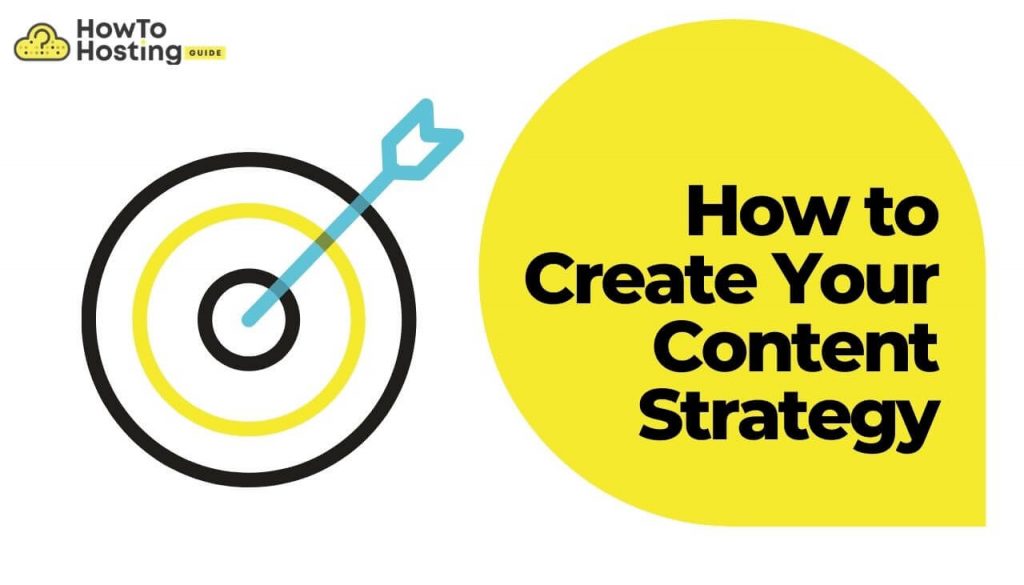
Une fois que vous avez terminé les étapes techniques précédentes, il est temps de provoquer votre inspiration et votre imagination! Vous êtes arrivé à destination, qui ouvrira de nouvelles portes et possibilités pour vous et votre blog.
Comme vous pouvez l'imaginer, la stratégie de contenu est un sujet sans fin, et les experts SEO ont écrit des livres entiers à ce sujet. Il y a, toutefois, quelques étapes nécessaires avec lesquelles vous devriez commencer, tel que:
- Définir vos objectifs;
- Recherche de niche (marché), vous ciblerez;
- Sélectionnez les mots clés que vous ciblerez; (Aller à la recherche de mots-clés);
- Recherche sur la compétition;
- Choisir soigneusement vos idées de sujets;
- Commencez à travailler sur votre contenu et ses éléments.
Réflexions concluantes sur la création de votre blog WordPress
Si votre blog est un journal numérique, un portfolio créatif, ou une plateforme de leadership éclairé, WordPress offre la toile de fond parfaite pour votre récit. Commencez votre voyage de blogging aujourd'hui, et laissez votre voix résonner à travers la vaste étendue du paysage numérique. Votre histoire attend d'être racontée, et WordPress est votre compagnon de confiance dans le voyage de l'expression de soi, exploration, et impact en ligne. Bon blog!

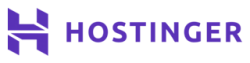 Hostinger
Hostinger
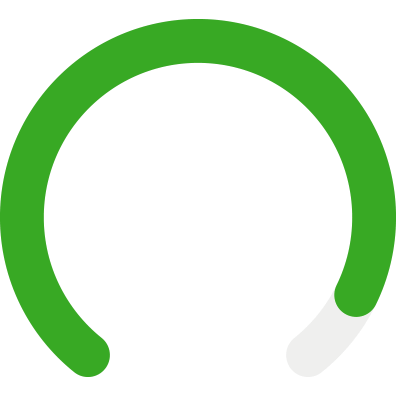
 SiteGround
SiteGround

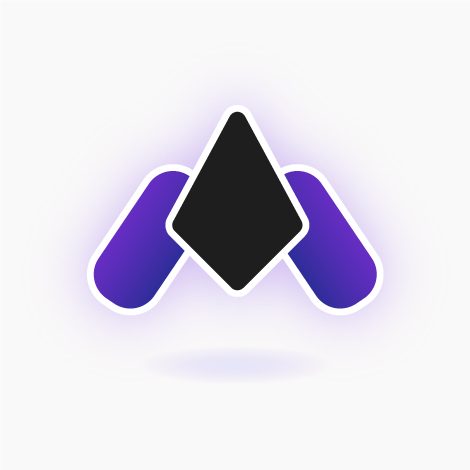 HostArmada
HostArmada
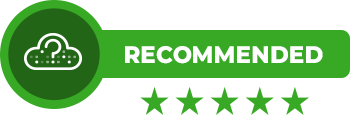
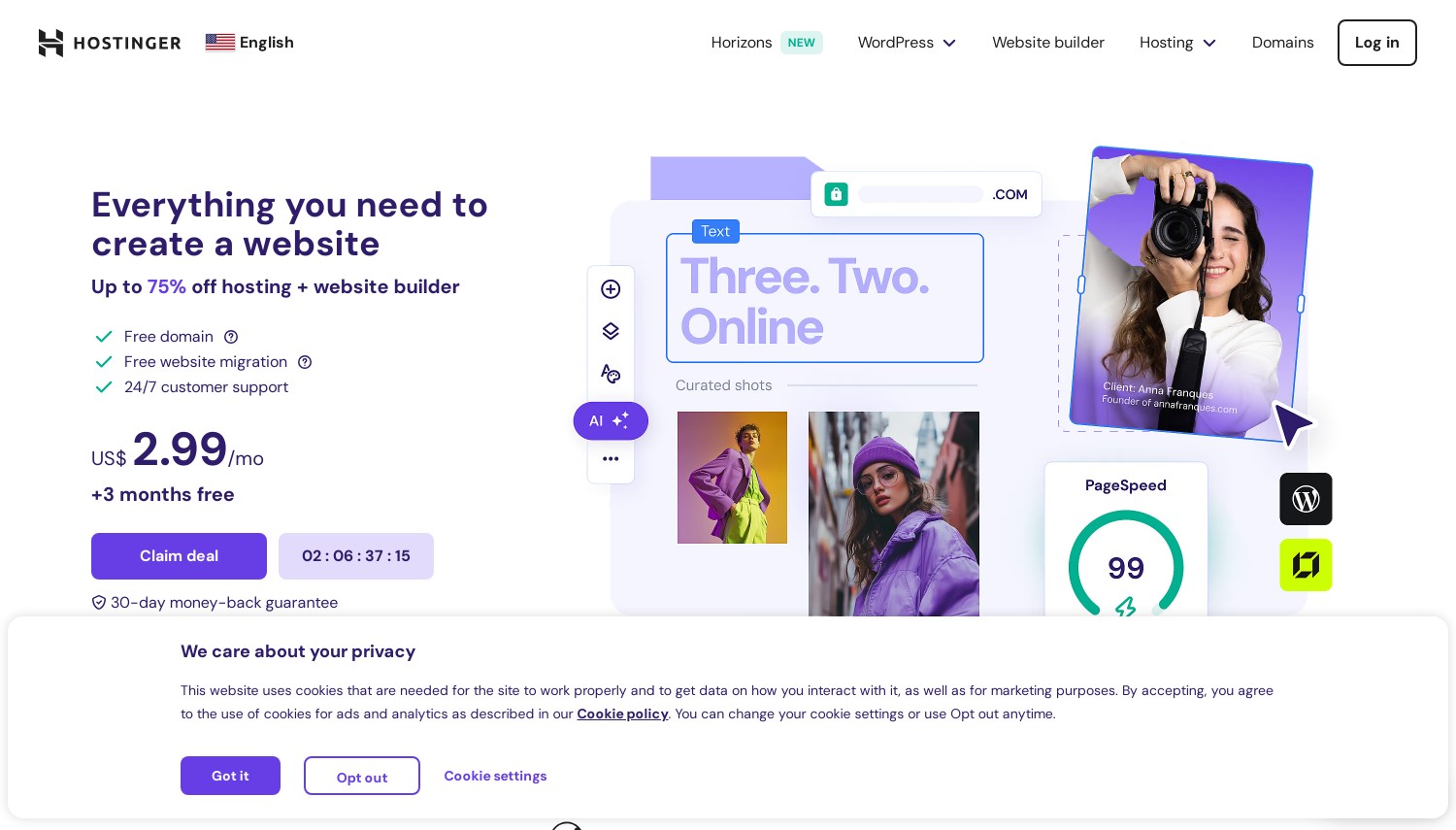
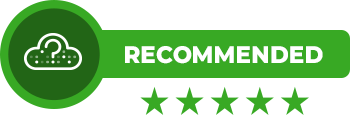
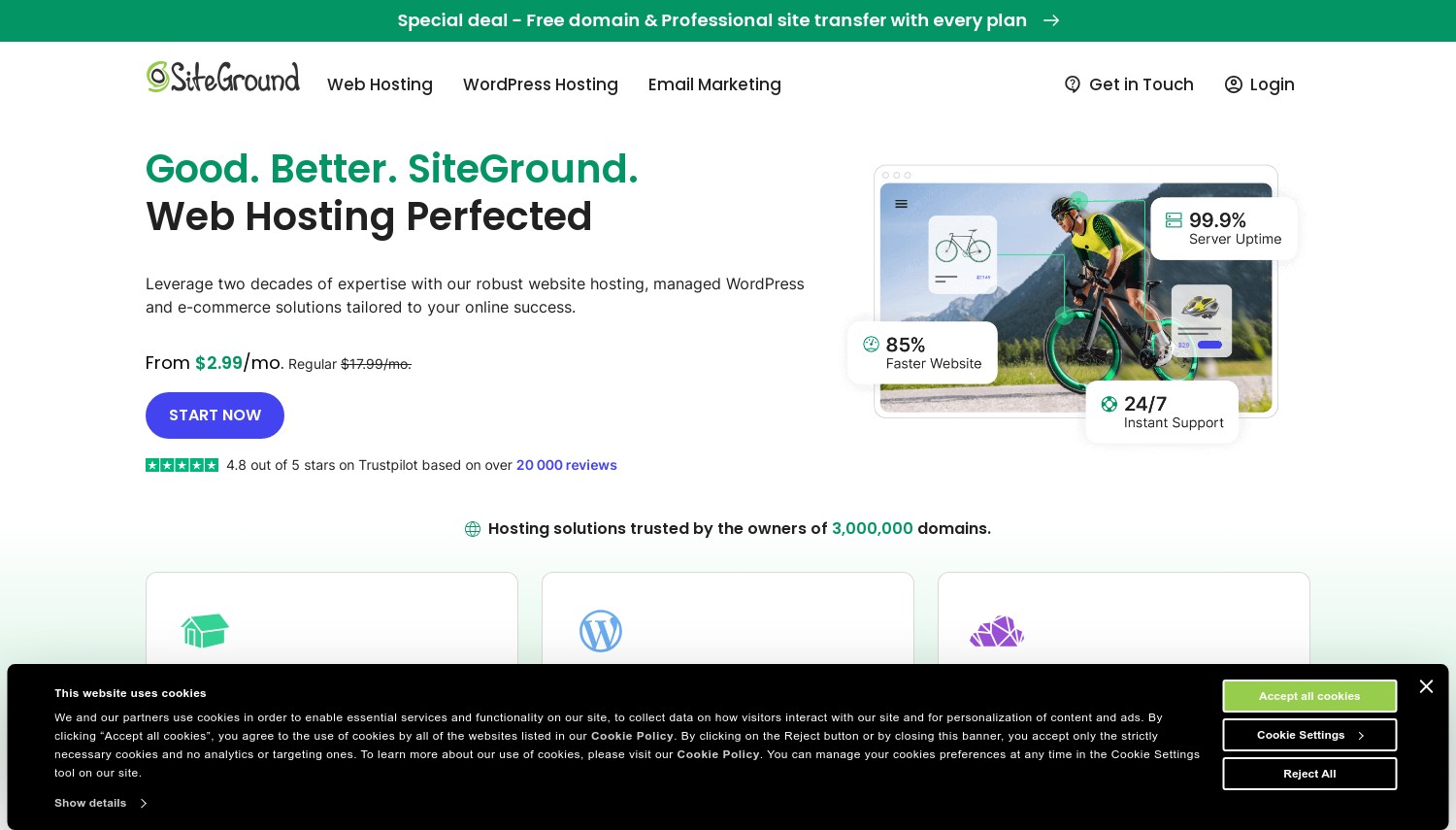
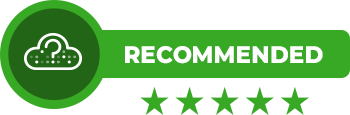
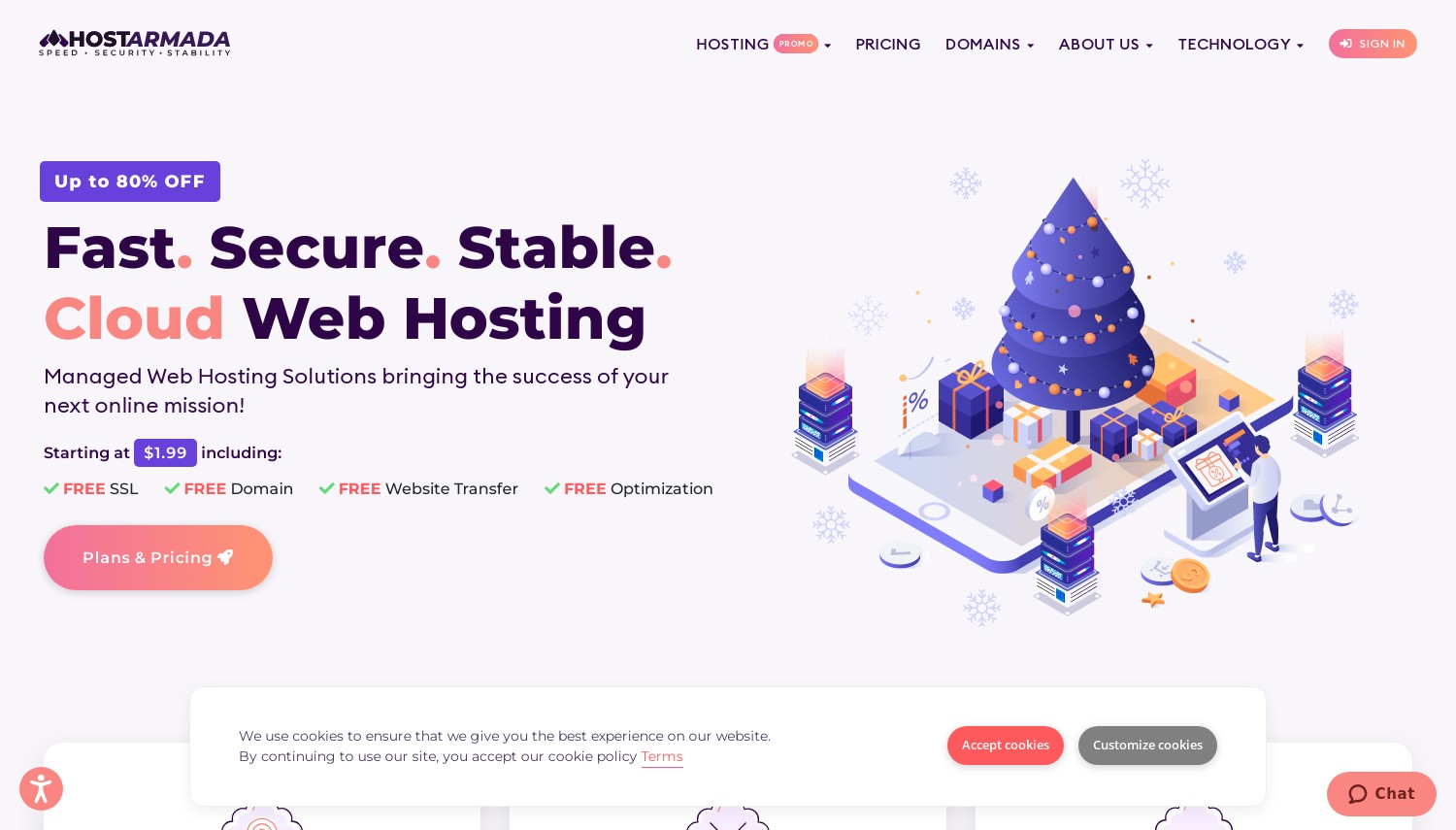
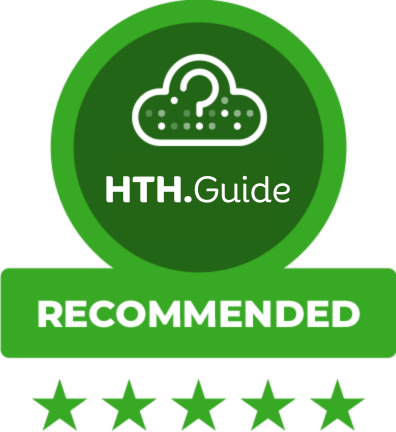
Merci beaucoup pour ce tutoriel! Je suis un débutant, et ici j'ai trouvé tous les détails essentiels qui m'aideront à commencer à créer mon blog personnel de la bonne façon.
Bon travail les gars, l'aime parce qu'il montre de purs conseils et suggestions sans pousser les produits et services. J'utilise un fournisseur d'hébergement local en Grèce et je vous ai trouvé votre examen d'installation wordpress pour Papaki.
Existe-t-il un moyen de créer une réunion sur la page d'accueil du blog wordpress. J'utilise un thème gratuit. Veuillez conseiller?
salut! Merci beaucoup pour le tutoriel. Puis-je vous demander quelque chose en plus? Existe-t-il un moyen de créer une adresse e-mail liée à un blog? Je ne souhaite pas que mon blog soit associé à un compte Gmail personnel. J'ai donc besoin de créer une adresse email dédiée au blog. Merci :)
Salut l'équipe Howtohosting,
tu as écrit tellement de contenu! Alors merci, pour commencer.
Je ne savais pas par où commencer, mais ensuite j'ai continué à lire de plus en plus et j'ai compris l'essentiel, je pense. Heureusement que vous avez des images et des parties de tutoriel et ce genre de choses. J'ai particulièrement aimé le conseil NE CLIQUEZ PAS sur le “Découragez les moteurs de recherche d'indexer” partie – Je riais de la façon dont c'était formulé, mais je me suis demandé ce que ça ferait exactement – tu m'as fait vérifier.
Vous en avez fait une sorte d'encyclopédie, que j'aime, mais pour être honnête, Je n'ai pas tout suivi… trop long, MDR, mais pouvez-vous donner plus d'exemples sur ce qu'est un contenu de qualité, mis à part les guides pratiques et les actualités? Maintenant, J'ai un site presque entièrement fonctionnel, c'est donc ma question – le peu de bon contenu. Qu'est-ce qui fait du bien? Les backlinks sont-ils si importants et si je paie pour cela, c'est une mauvaise stratégie?
En attente de réponse,
Votre tout nouveau fan,
Robert
Hey, Robert!
Heureux que nous ayons été utiles!
À vos points:
Un contenu de qualité doit être rédigé avec des phrases significatives, qui aident le mieux votre public. Par exemple, vous vendez des voitures – n'écrivez pas seulement les spécifications des voitures, mais un historique plus détaillé de chaque véhicule.
Ce qui rend le contenu intéressant, c'est quand vous le rendez attrayant. Fais-le, afin que vos utilisateurs souhaitent et aient certainement besoin de voir ce contenu sur votre site et que cela les aide. Donc, il s'applique à tout type de site, ceux ci-dessus ne sont que quelques exemples.
Backlinks, les liens internes et autres liens d'information utiles sont importants, mais ne payez pas pour eux. En tant que débutant, vous avez beaucoup à construire et avec un site rapide et un bon contenu (regarde ce que j'ai fait là, haha), les liens viendront éventuellement.
Payer pour des liens peut être bon et mauvais. Si vous payez quelqu'un pour être sur sa page, qui peut être bénéfique et éthique. Mais comme payer des milliers de liens pour accéder à votre site Web comme un faux coup de pouce dans un court laps de temps est mauvais et vous ne devriez certainement pas le faire.
Meilleures salutations de l'équipe HowToHosting.guide!
Oui, BenEC, vous devez créer un autre compte de messagerie pour le blog.
Vous pouvez toujours modifier les e-mails, donc pas de soucis là-bas.
Est-il vraiment obligatoire d'utiliser Email Outreach, cela aidera-t-il les utilisateurs qui reviennent régulièrement?
Je me demande quelque chose.. est-il possible d'utiliser wordpress juste pour la création d'un blog puis de transférer le blog sur mon site wix? J'essaie juste de trouver la meilleure option pour combiner wordpress et wix… Merci d'avance!!
Je vous remercie! Un article tellement génial!
C'est formidable que des guides comme ceux-ci existent pour aider les utilisateurs à atteindre leurs objectifs et WordPress est certainement la plate-forme que j'utiliserais
Je viens de créer un site Web WP pour mon entreprise. La prochaine étape consiste à ajouter un plugin SEO. En premier, Je pensais que Yoast serait le meilleur choix mais alors l'outil Rank Math que j'ai vu dans un article que vous avez lié – les meilleurs outils de référencement, attiré mon attention. Maintenant, j'essaie d'identifier celui qui fonctionnera le mieux.
Merci! Excellent article qui m'a aidé à rendre mon premier site de blog si facile!